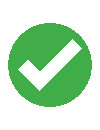Comment gérer plusieurs comptes utilisateurs ?
Gérer plusieurs comptes eCampus facilement : c’est possible !
Cet article s’adresse aux utilisateurs qui possèdent plusieurs comptes.
Que vous soyez enseignant ou étudiant, il est de plus en plus fréquent de donner ou suivre des cours en codiplomation qui nécessitent un accès à plusieurs environnements scolaires/académiques.
Ces environnements utilisent très souvent Microsoft 365 ou Google Workspace, ce qui entraine parfois un mélange de comptes scolaires/académiques (et même privés dans le cadre de Google) au sein d’un même navigateur.
Afin de vous éviter des manipulations inutiles, voici quelques petites astuces que vous pourrez mettre en place facilement.
Sommaire
L’astuce la plus simple consiste également à utiliser les différents comptes à l’aide de la fenêtre de navigation privée ! Pour activer la navigation privée, ouvrez les options de votre navigateur (généralement trois points ou une icône de menu en haut à droite), puis sélectionnez l’option « Nouvelle fenêtre de navigation privée » ou « Nouvel onglet privé »
Google : Comment ajouter un deuxième compte dans mon navigateur ?
Localiser le menu « Profil »
La première étape, que vous soyez sur la page d’accueil de Google, Gmail, Google Drive, ou toute autre application Google, est de trouver votre image de profil ou l’initiale de votre nom.
- Regardez en haut à droite de l’écran.
- Cliquez sur votre image de profil ou l’icône de profil (souvent un cercle)
Une fois que vous avez cliqué sur l’icône de profil, un menu déroulant apparaîtra, affichant les informations de votre compte actuel ainsi que les options pour gérer vos comptes.
Option 1 : Ajouter un deuxième compte
Si vous souhaitez accéder à votre compte sans vous déconnecter de votre autre compte :
- Dans le menu qui s’est ouvert, cliquez sur l’option « Ajouter un autre compte » (ou « Add another account »).
- Vous serez redirigé vers la page de connexion de Google.
- Entrez l’adresse e-mail du compte que vous souhaitez ajouter (par exemple, prenom.nom@condorcet.be) et cliquez sur « Suivant ».
- Entrez le mot de passe du compte.
- Une fois connecté, vous verrez ce compte ajouté. Vous pouvez basculer facilement entre vos différents comptes en cliquant à nouveau sur l’icône de profil et en sélectionnant le compte souhaité dans la liste.
Option 2 : Se déconnecter complètement
Si vous souhaitez uniquement utiliser votre compte scolaire/académique et vous déconnecter complètement de votre autre compte :
- Dans le menu qui s’est ouvert, cliquez sur l’option « Déconnexion » (ou « Sign out »).
- Vous serez déconnecté de tous les comptes ou uniquement du compte que vous venez de sélectionner, selon la configuration.
- Si vous étiez connecté à plusieurs comptes, il se peut que vous deviez cliquer sur « Se déconnecter de tous les comptes ».
- Une fois déconnecté, la page affichera la liste des comptes qui étaient connectés.
- Cliquez sur « Utiliser un autre compte » ou sélectionnez le compte s’il apparaît dans la liste, et entrez son mot de passe pour vous connecter.
Microsoft 365 : Comment ajouter un deuxième compte dans mon navigateur ?
Microsoft 365 permet de se connecter avec les comptes scolaires/académiques (@condorcet.be, @eduhainaut.be, ou @hainaut-ea.be)
Localiser votre icône de Profil
- Où chercher : Ouvrez votre navigateur et allez sur Outlook en ligne (outlook.office.com).
- Point de Repère : Cherchez le coin supérieur droit de la fenêtre Outlook.
- Ce que vous voyez : Vous verrez une petite icône circulaire, soit votre photo de profil, soit les initiales de votre nom.
- Action : Cliquez sur cette icône circulaire.
Un menu déroulant s’ouvrira, affichant les détails de votre compte actuel.
Option 1 : Ajouter un deuxième compte
Cette option est la plus pratique pour gérer vos différentes adresses et les outils de la suite Microsoft 365.
- Recherchez : Dans le menu déroulant, trouvez et cliquez sur le lien « Se connecter avec un autre compte » ou « Ajouter un autre compte ».
- Connexion : Vous serez dirigé vers la page de connexion de Microsoft.
- Entrez l’adresse e-mail de votre compte scolaire/académique (par exemple, prenom.nom@condorcet.be).
- Entrez votre mot de passe
- Basculement : Une fois le compte ajouté, vous pouvez cliquer à nouveau sur votre icône de profil. Le nouveau compte apparaît en dessous de votre compte actuel.
- Cliquez simplement sur l’un ou l’autre pour basculer instantanément entre les boîtes de réception ou outils de la suite Microsoft 365
Option 2 : se déconnecter complètement
- Recherchez : Dans le menu déroulant, trouvez le bouton « Se déconnecter » (ou « Sign out ») généralement situé en bas du menu.
- Action : Cliquez sur ce bouton.
- Procédure de Sécurité : Microsoft peut vous demander de confirmer si vous voulez vous déconnecter de tous les comptes actifs sur cet appareil. Confirmez l’action.
- Nouvelle Connexion : Après la déconnexion, cliquez sur « Se connecter » sur la page d’accueil de Microsoft 365. Entrez alors uniquement les identifiants de votre compte scolaire (par exemple, un de vos comptes @eduhainaut.be ou @hainaut-ea.be).
Connexion à votre Compte eCampus
Que vous ayez choisi d’ajouter un compte ou de vous déconnecter, vous serez invité à vous connecter avec les identifiants de l’un de vos comptes scolaires :
- @condorcet.be
- @eduhainaut.be
- @hainaut-ea.be